ai制作一款书本的目录的操作步骤
今天我们将介绍使用AI创建书籍目录的步骤。如果你还不知道如何操作,那就跟着我们一起来学习吧!下面是详细的过程:
1、新建画板,输入所有的目录文字,做好断行。
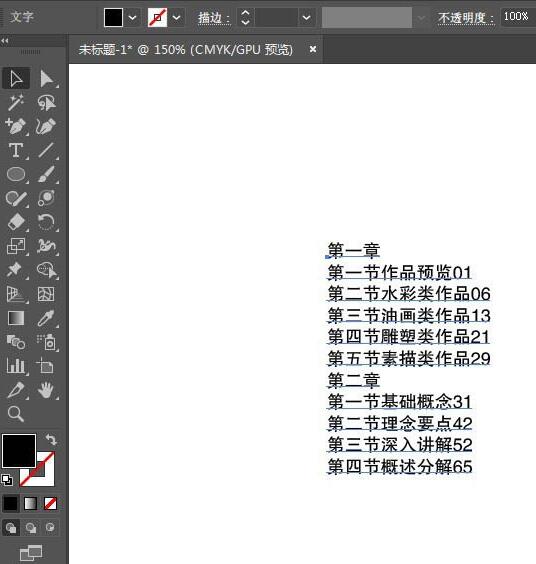
2、选中文字,点击窗口,找到制表符,点击打开,制表符窗口会出现在文字上方。
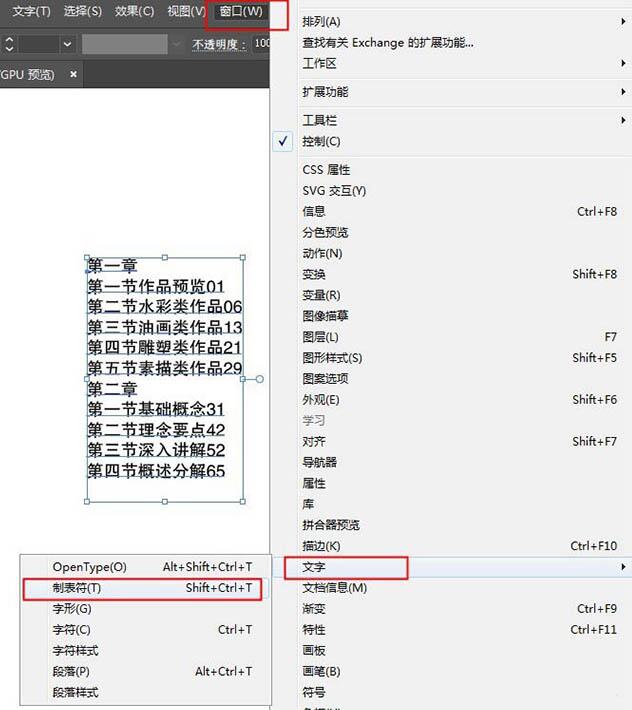
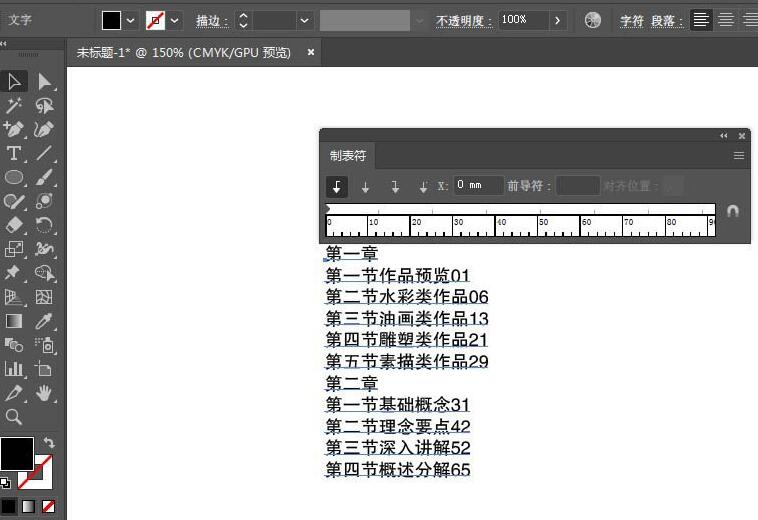
3、节目录需要比章目录缩进两个字节,页码则需要排列要最后,页码前需要插入前导符即一连串的点号。所以先在每个节标题前插入Tab键,每个页码前也一样插入一个Tab键。如图,光标放进去,按一下Tab键就行。
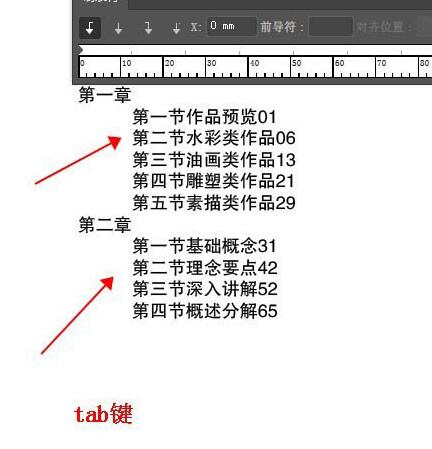
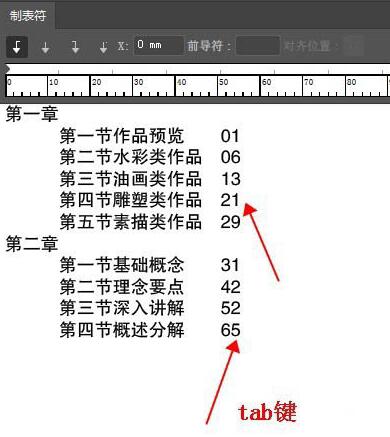
4、ctrl+a全选文字,选中左对齐制作符,在标尺上缩进两个字节的位置单击一下,创建一个左对齐制作符,所有节标题就自动跟进在这个位置了。
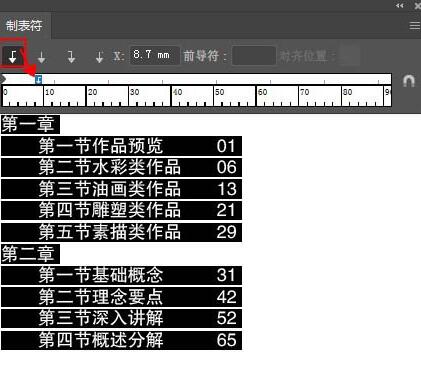
5、再在标尺右侧靠后位置,单击创建制表符,再点击右对齐制表符标点,将新建的制表符改为右对齐制表符。所有页码就会自动右对齐到后方。
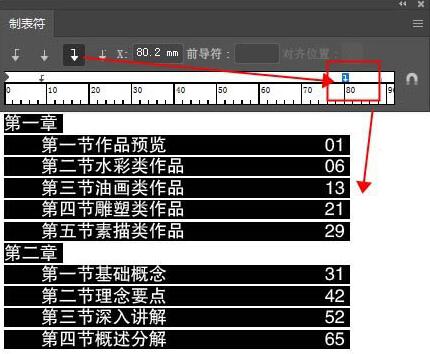
6、在前导符后面空格中输入点号,页码前就会自动出现一连串的点号。
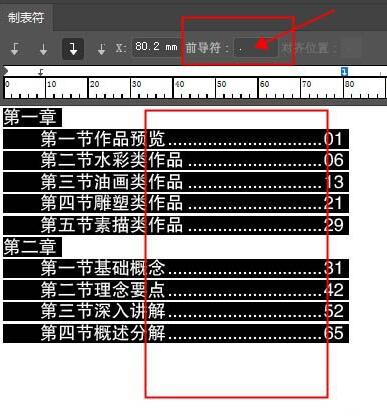
7、在字符设置面板中,把行间距参数设置大一些,再加上目录二字,就完成了。最终效果如图:
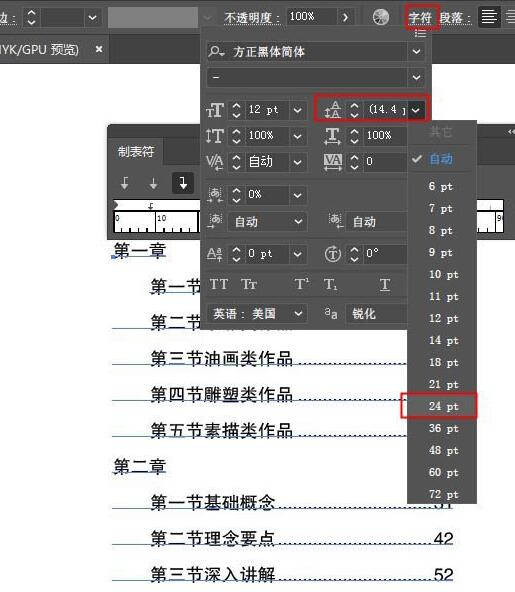
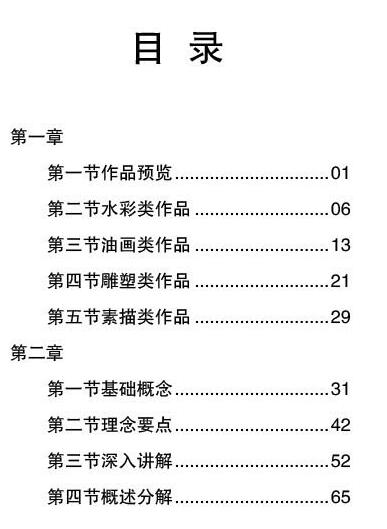
上面就是小编为大家分享的ai制作一款书本的目录的操作步骤,一起来学习学习吧。相信是可以帮助到一些新用户的。
文章标题:ai制作一款书本的目录的操作步骤
文章链接://www.hpwebtech.com/jiqiao/91629.html
为给用户提供更多有价值信息,ZOL下载站整理发布,如果有侵权请联系删除,转载请保留出处。
- 上一问:ai制作瓶型文字排版效果的操作流程
- 下一问:ai绘制对称的图标的操作步骤
相关软件推荐
其他类似技巧
- 2024-05-17 13:51:312024年探索人工智能的未来:五款必备AI软件推荐
- 2024-05-17 13:51:312024年AI文件软件:专业与便捷并存
- 2024-05-17 13:51:312024年免费AI文件处理工具:评测与比较
- 2024-05-17 13:49:122024年5款AI文件软件:趋势与用户反馈分析
- 2024-05-17 13:49:122024年AI应用领域的新突破:高下载量AI文件软件介绍
- 2024-01-09 13:43:37ai文档打开空白的解决技巧
- 2024-01-09 13:43:35ai插件subscribe安装操作内容详解
- 2024-01-09 13:43:34ai释放图层按照顺序释放的操作方法
- 2024-01-09 13:42:00ai制作信封展开图的操作流程
- 2024-01-09 13:41:53ai把一条直线做成S型曲线的详细教程
Adobe Illustrator CC软件简介
adobe illustrator cc 2019是由adobe公司开发的一款功能强大的矢量图制作工具。adobe illustrator cc 2019官方版作为一款全面的矢量绘图软件可建立标志、图标、素描、印刷样式和复杂插图,以用于印刷、网页、互动、视频和行动等媒体,将灵感转化为创意成品,快速将一个空白页面变成美丽的艺术作品,并通过在一个位置访问所有... 详细介绍»









